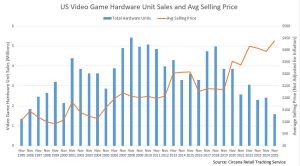Durchsuche: Kabel & Adapter
Externe Grafikkartendocks wie das AOOSTAR AG02 ermöglichen es, die Grafikleistung von kompakten Systemen oder Notebooks auf das Niveau von Desktop-Systemen…
UGREEN konzentriert sich mit seinem Unternehmen seit vielen Jahren darauf, innovative elektronische Geräte und Zubehörartikel zu entwickeln. Mit dem UGREEN…
Wir testen heute eine praktische und kompakte Ladestation, die auch als Smartphone-Ständer für MagSafe Systeme dienen kann, denn UGREEN entwickelt…
Mit dem Inter-Tech Argus EP-119 WiFi 5 Adapter sehen wir uns heute eine kostengünstige Möglichkeit der Erweiterung genauer an. Dabei…
Erst neulich haben wir euch eine Reihe an nützlichen Upgrades für die ASUS ROG Ally gezeigt, darunter auch eine Dockingstation.…
Heute schauen wir uns in der Redaktion mit dem LC-POWER LC-M2-C-NVME-2×2-RAID ein externes M.2-Gehäuse an. Das externe Gehäuse kann bis…
Vor einiger Zeit haben wir für euch die ASUS ROG Ally Z1 Extreme unter die Lupe genommen. In einem Review…
Wer richtig viel externen Speicherplatz realisieren will, kommt um große Festplatten nicht herum – doch wohin damit? Hier soll das…
Viele moderne Notebooks verfügen nur noch über wenige Anschlüsse, da will die Dicota USB-C Portable 10-in-1 Docking Station für Abhilfe…
Mechanische Tastaturen haben auch aufgrund ihrer Langlebigkeit und des überragenden Tippgefühls die letzten Jahre starken Aufwind erfahren. Natürlich bildet sich…